作为服务管理员,您可以通过添加 Automation Pipelines 内容源并共享管道,使 Automation Pipelines 管道在 Automation Service Broker 目录中可用。管道是软件发布流程的持续集成和交付模型。
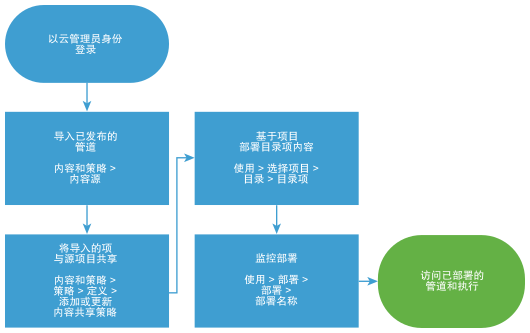
导入管道后,您可以将其与项目成员共享,以便他们可以从目录部署管道。管道部署执行完成后,用户可以查看输入和输出,并使用输出、管道和执行链接。
前提条件
- 在导入管道之前,确认要导入的管道已启用且已在 Automation Pipelines 中发布。请参见《使用 Automation Pipelines》中的如何运行管道和查看结果。
过程
结果
已发布的管道将导入到 Automation Service Broker 中,在目录中共享并可部署。
下一步做什么
- 如果部署失败,请单击部署名称,并开始进行故障排除。请参见 Automation Service Broker 部署失败时可以执行哪些操作。如果您是 Automation Assembler 云管理员,则还可以在 Automation Assembler 中进行更广泛的故障排除。请参见《使用 Automation Assembler》中的 Automation Assembler 部署失败时可以执行哪些操作。
- 如果部署失败,请在 Automation Pipelines 中查看失败的执行。
- 如果要控制必须在置备之前对管道请求进行批准的人员,请创建批准策略。请参见如何配置 Automation Service Broker 批准策略。租约策略和实施后操作策略不适用于管道。
- 要在请求时提供更多或更少的用户输入,您可以创建自定义表单。请参见自定义 Automation Service Broker 图标和请求表单。